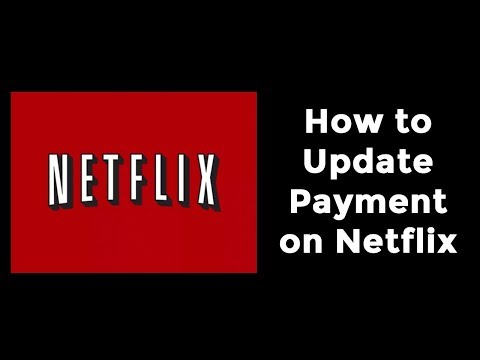Windows Media Player (WMP) är en digital mediaspelare utvecklad av Microsoft för uppspelning av ljud- och videofiler och visning av bilder på en dator med Windows -operativsystemet. Om du har problem med Windows Media Player på din Windows 7 -dator måste du installera om den. Så här installerar du om Windows Media Player.
Steg
Metod 1 av 4: Avinstallera Windows Media Player från Windows Vista/Windows 7

Steg 1. Klicka på "Start" -knappen i nedre vänstra hörnet på skärmen och klicka sedan på "Kontrollpanelen" för att öppna fönstret Kontrollpanelen

Steg 2. Skriv "Windows -funktioner" i sökrutan på kontrollpanelen och tryck på "Enter"
"Klicka på" Slå på eller av Windows -funktioner."

Steg 3. Avmarkera kryssrutan "Windows Media Player" i avsnittet Mediefunktioner

Steg 4. Klicka på "Ja" för att bekräfta att du vill avinstallera Windows Media Player

Steg 5. Stäng fönstret "Windows och funktioner" genom att klicka på "X" i det övre högra hörnet

Steg 6. Stäng kontrollpanelen

Steg 7. Klicka på "Start" -knappen i nedre vänstra hörnet av skärmen och flytta markören till höger om "Avstängning" för att klicka på "Starta om" för att starta om datorn
Metod 2 av 4:

Steg 1. Klicka på "Start" -knappen i nedre vänstra hörnet på skärmen och klicka sedan på "Kontrollpanelen" för att öppna fönstret Kontrollpanelen

Steg 2. Skriv "Windows -funktioner" i sökrutan på kontrollpanelen och tryck på "Enter"

Steg 3. Markera kryssrutan "Windows Media Player" i avsnittet Mediefunktioner

Steg 4. Klicka på "OK" -knappen för att spara ändringarna

Steg 5. Stäng fönstret Kontrollpanelen
Metod 3 av 4: Avinstallera Windows Media Player från Windows XP

Steg 1. Klicka på "Start" -knappen i det nedre vänstra hörnet av skärmen och klicka sedan på "Kontrollpanelen" för att öppna fönstret Kontrollpanelen

Steg 2. Dubbelklicka på "Lägg till eller ta bort program

Steg 3. Hitta "Windows Media Player" i listan över program, klicka på den för att välja den och klicka sedan på "Ta bort

Steg 4. Följ instruktionerna på skärmen för att avinstallera Windows Media Player från din dator
Metod 4 av 4: Installera om Windows Media Player från Windows XP

Steg 1. Navigera till nedladdningssidan för Windows Media Player från Microsofts webbplats för att installera om WMP 11

Steg 2. Klicka på den blå knappen "Hämta" i avsnittet Windows XP

Steg 3. Spara filen på skrivbordet eller på en plats du kommer ihåg

Steg 4. Dubbelklicka på installationsfilen "Windows Media Player" på skrivbordet eller platsen du sparade och klicka på "Kör" för att starta installationen

Steg 5. Klicka på "Validera" -knappen för att validera din kopia av Windows XP när du uppmanas
När autentiseringen är klar klickar du på "Jag accepterar" för att godkänna licensavtalet

Steg 6. Klicka på "Nästa" för att fortsätta med installationen

Steg 7. Vänta tills Windows Media Player installeras på din dator
Använd inte din dator under denna process. När installationen är klar väljer du antingen "Express Settings", som är standardkonfigurationsinställningarna, eller väljer "Custom Settings" för att konfigurera inställningarna för Windows Media Player manuellt

Steg 8. Klicka på "Slutför" och Windows Media Player öppnas på skärmen och importerar automatiskt mediefiler som är lagrade på din dator
Tips
- Du kan inte installera om Media Player på en ogiltig kopia av Windows -operativsystemet.
- Första gången Windows Media Player öppnas på din dator söker den automatiskt efter alla mediefiler på hårddisken och importerar dem sedan automatiskt till Windows Media Player.